Jedan od popularnih sustava za upravljanje verzijama je git, koji služi programerima od njihovih lokalnih sustava do oblaka. Sada postoje različiti načini na koje možete iskoristiti snagu gita, na primjer, plaćanje udaljenih spremišta na uslugama kao što su GitHub, GitLab i mnogi drugi. Također možete izgraditi vlastiti git sustav hostiran na poslužitelju u oblaku i koristiti ga za vlastite projekte i timove.
Ovaj tutorial naučit će kako postaviti svoj sustav kontrole verzija na Linuxu koristeći Debian 10 i GOG-ove. Pratite nas do kraja da biste saznali više.
Uvod u GOG-ove
GOGs je jednostavna, bezbolna Git usluga s vlastitim hostingom napisana na jeziku Go. Jednostavno je i ne zahtijeva velike računalne resurse. Zbog prirode svog programskog jezika, GOG-ovi su također nevjerojatno brzi.
GOGs je popularan izbor za sve koji žele postaviti vlastitu privatnu git uslugu bez plaćanja poslužitelja na GitHub pružateljima usluga.
Ovaj će se vodič koristiti kao baza podataka lokalni Debian sustav, programski jezik Go i MySQL.
Instaliranje Go Langa
Go je brzi programski jezik otvorenog koda koji je učinkovit u izradi aplikacija. Budući da je GOG napisan u programu Go, moramo ga instalirati prije sastavljanja GOG-a u sustavu.
Instalacija jezika Go je jednostavna.
Prvo otvorite terminal i preuzmite go arhivu pomoću wgeta kao:
wget https: // golang.org / dl / go1.15.8.linux-amd64.katran.gzZatim izvucite arhivu u / usr / local direktorij:
tar -C / usr / local -xzf go1.15.8.linux-amd64.katran.gzNakon što smo izdvojili arhivu, moramo izvesti binarno mjesto go na stazu u .bashrc datoteka.
Uredite datoteku i dodajte sljedeće unose
izvoz GOPATH = $ HOME / goizvoz GOROOT = / usr / local / go
izvozi PUT = $ PATH: $ GOROOT / kanta
Sada spremite datoteku i primijenite promjene izvorima datoteke bashrc:
izvor .bashrcSada provjerite je li go instaliran pozivom naredbe go:
go verzijaInstaliranje baze podataka
Izgradimo sada pozadinsku bazu podataka za sustav GOGs. Dobro je napomenuti da je baza podataka potpuno neobavezna, a GOG-ovi će raditi sa ili bez nje.
Prvi korak je osigurati da je vaš sustav ažuran:
sudo apt-get update && sudo apt-get nadogradnjaZatim instalirajte MySQL poslužitelj:
sudo apt-get -y instalirati mysql-serverZatim pokrenite SQL ljusku i unesite naredbe:
mysql> STVORI KORISNIKA 'gogs' @ 'localhost' IDENTIFIKIRANO 'lozinkom';mysql> STVORI BAZU PODATAKA gogs;
mysql> DOZVOLI SVE NA gogove.* TO 'gogs';
Instaliranje GOG-ova
Sad kad imamo sve zahtjeve za pokretanje GOG-a na našem sustavu, možemo nastaviti s sastavljanjem aplikacije.
Prvo ga preuzmite pomoću naredbe git clone:
git clone --depth 1 https: // github.com / gogs / gogs.git gogsIdite do direktorija gogs
cd gogoviSastavite glavni program
idi graditiKada završite, pokrenite binarni zapis gogs:
./ gogs webOvo će pokrenuti web poslužitelj i osluškivati dolazne http veze.
Konfiguriranje GOG-ova
Nakon što se web poslužitelj pokrene, pokrenite gogs web sučelje koristeći adresu http: // localhost: 3000
Ovo će pokrenuti instalacijski program GOGs omogućavajući vam da konfigurirate pozadinu GOG-a.
Izmijenite podatke onako kako smo ranije stvorili u MySQL bazi podataka.
Tip baze podataka = MySQLDomaćin = 127.0.0.1: 3306
Korisnik = gogs
Lozinka =
Naziv baze podataka = gogs
Nakon što pravilno konfigurirate poslužitelj, stvorite administratorski račun i počnite koristiti GOG-ove.
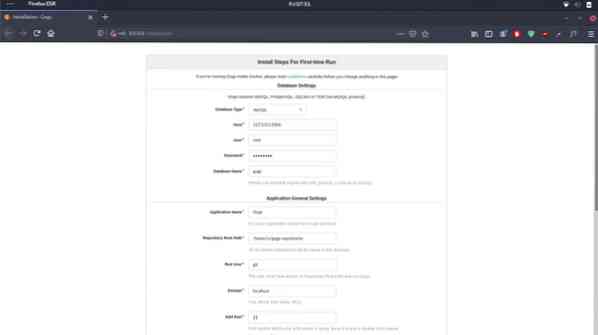
Ako tražite tutorial za git, razmotrite članak o tome kako instalirati i koristiti-git-on-Linux.
Zaključak
U ovom smo brzom vodiču razgovarali o instaliranju i korištenju GOG-ova, samo-hostirane git usluge na Debianovom sustavu. Ovaj se vodič može uvelike proširiti da ugosti GOG-ove na aktivnom poslužitelju s web adresom. Međutim, to je dobar početni vodič za početnike.
 Phenquestions
Phenquestions


